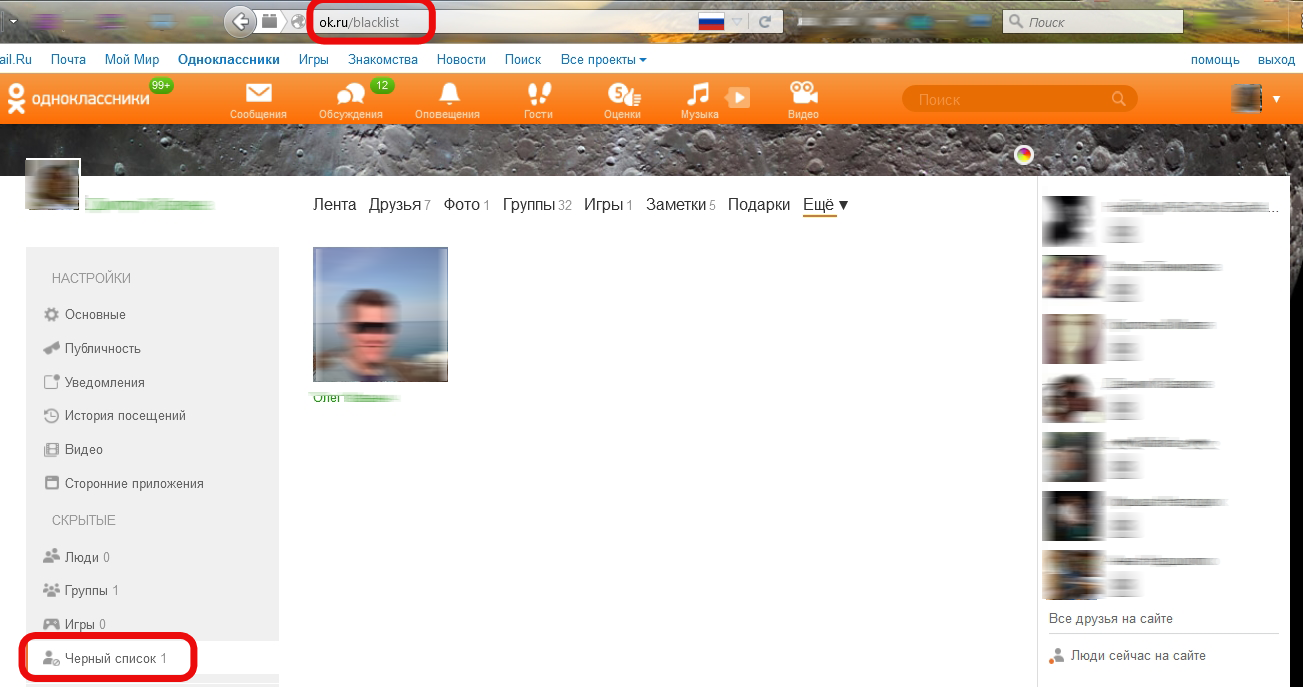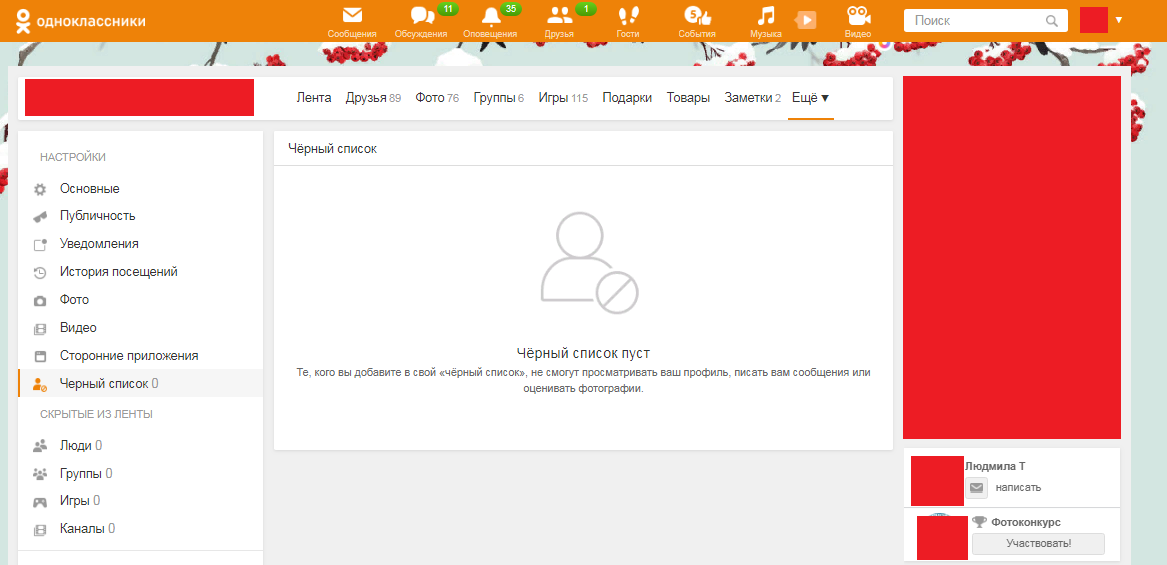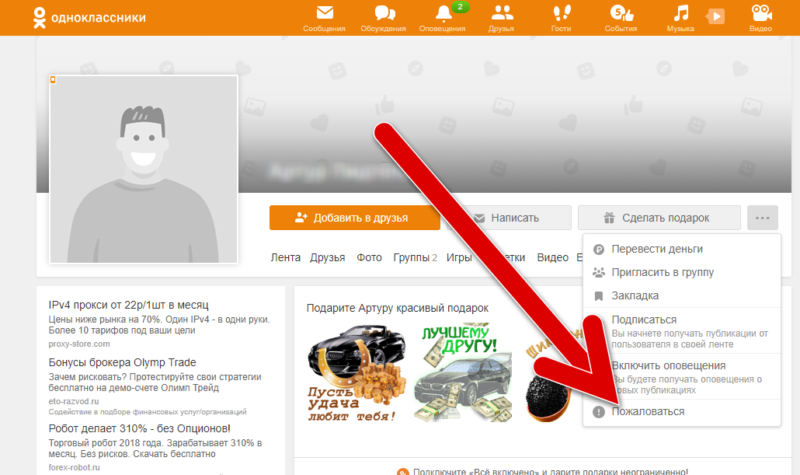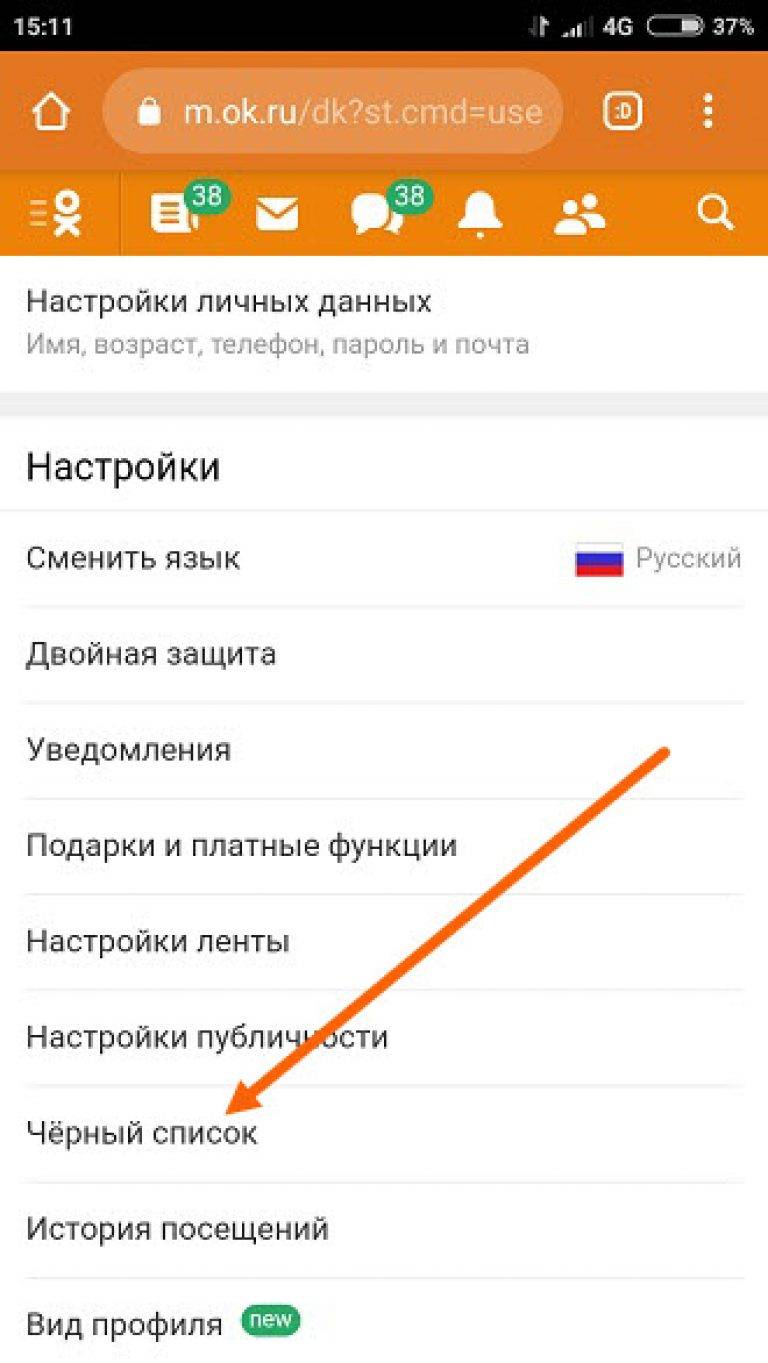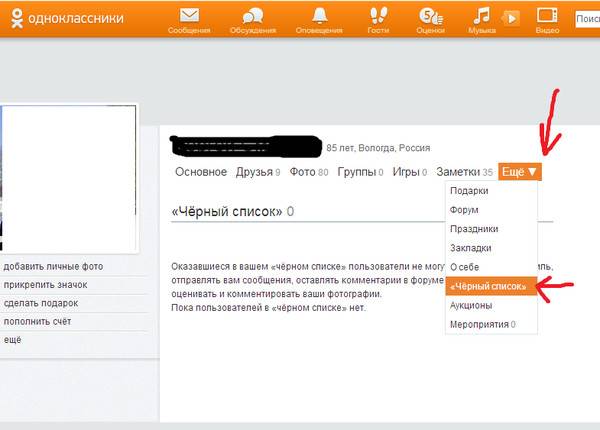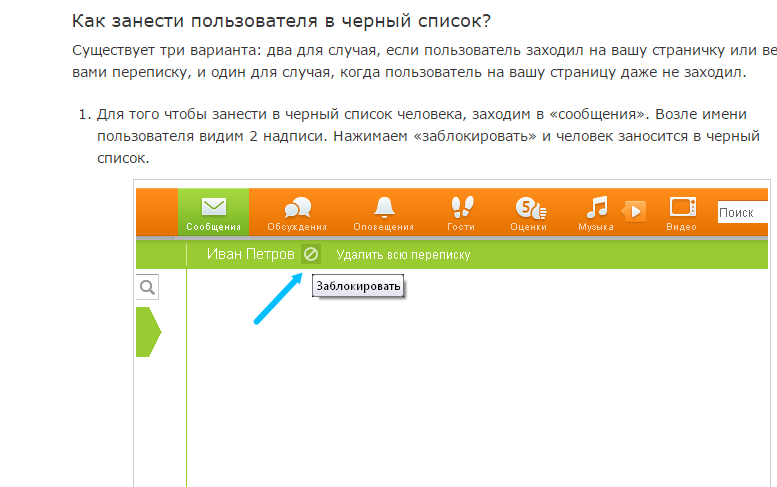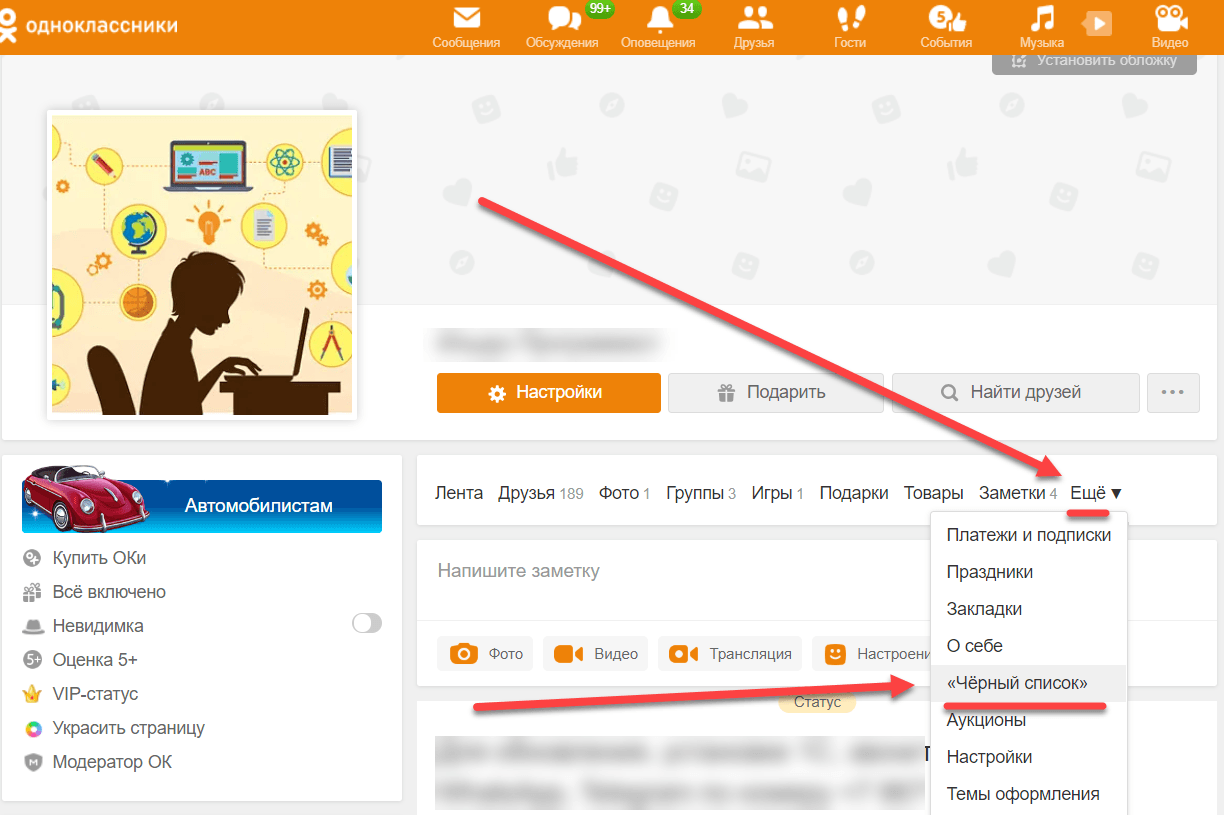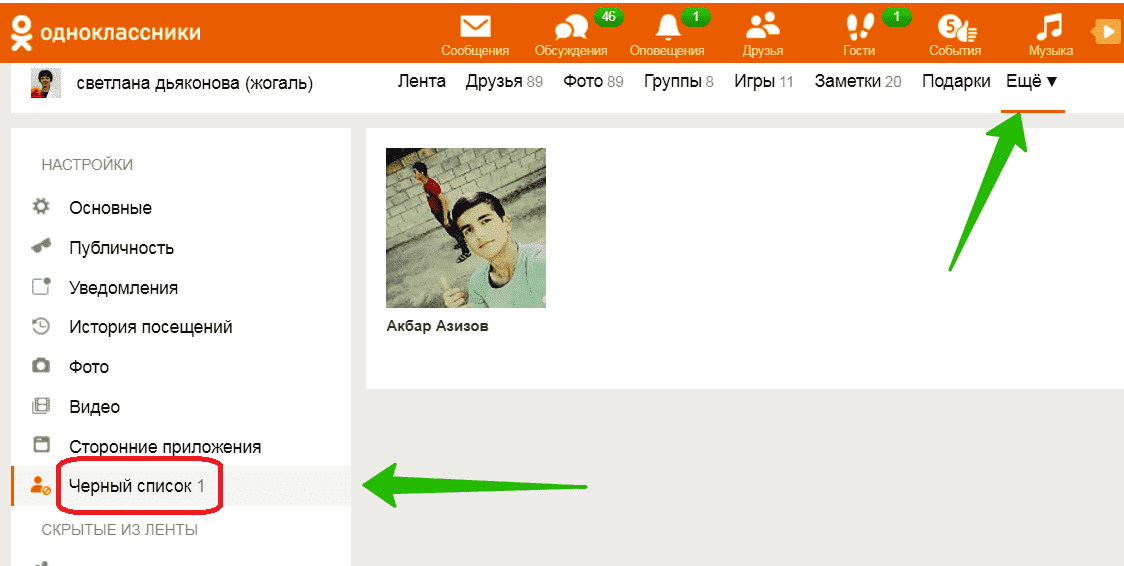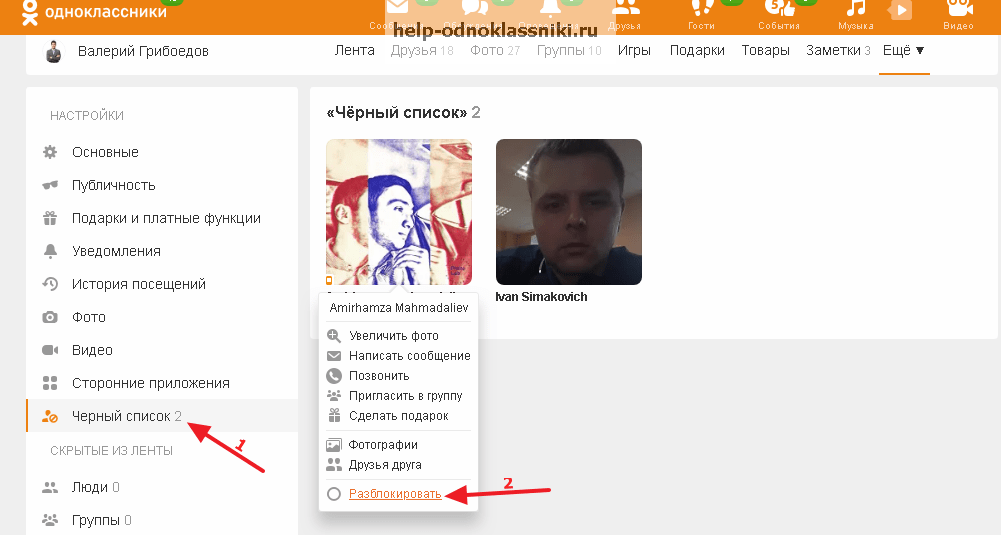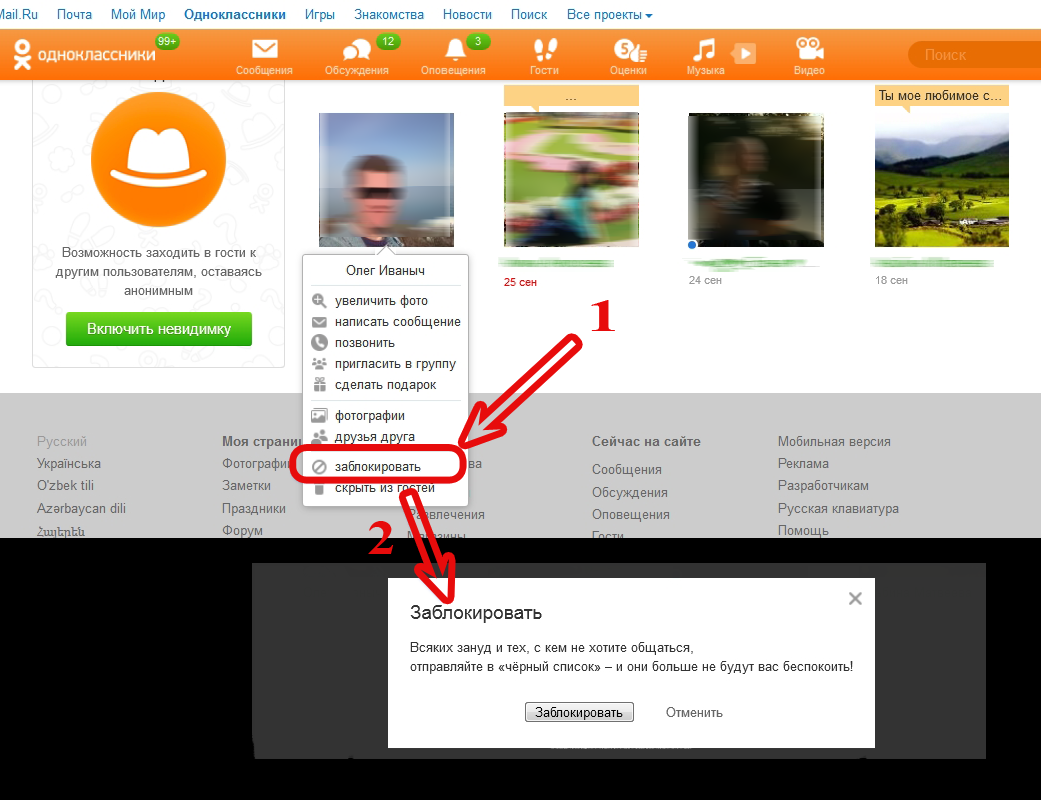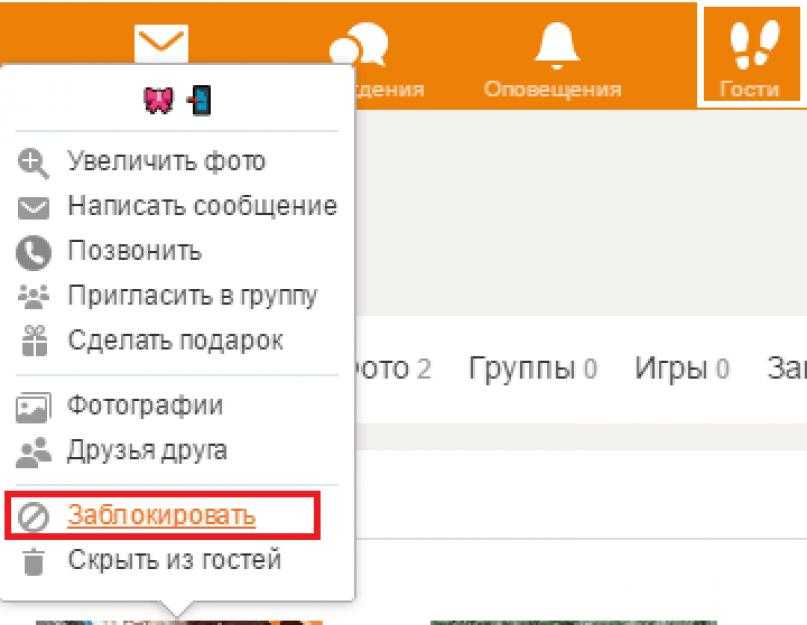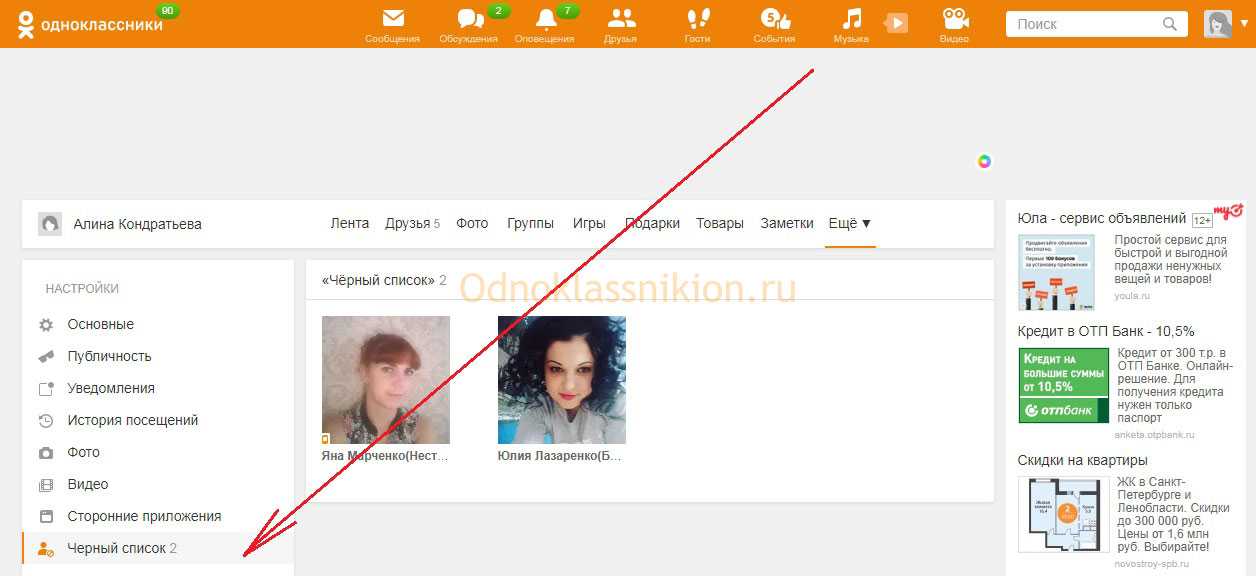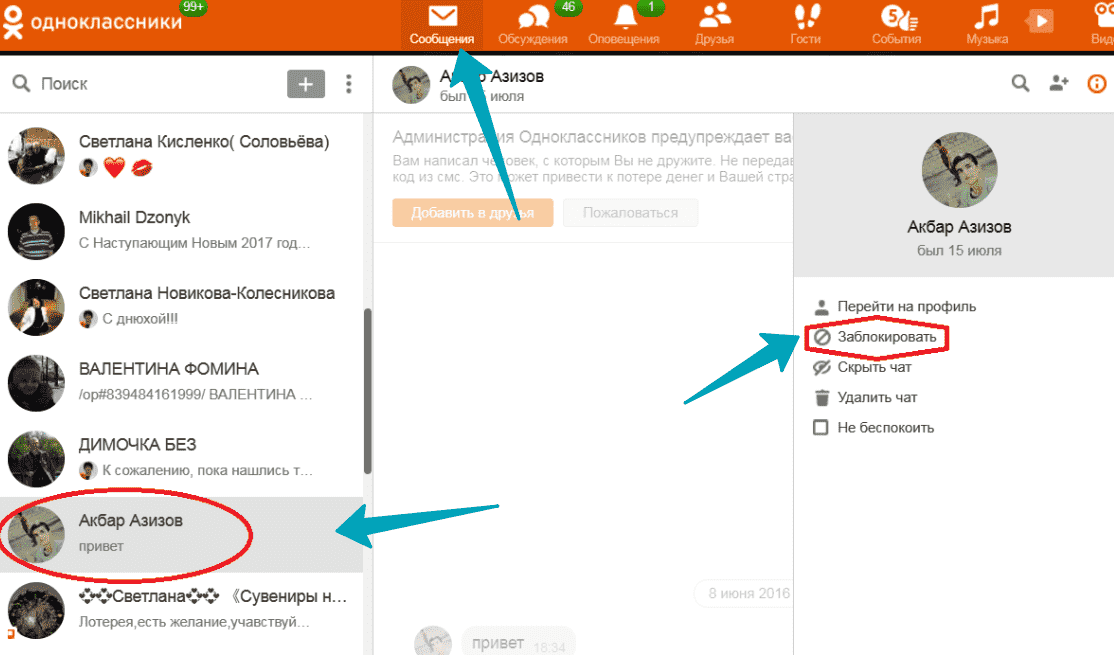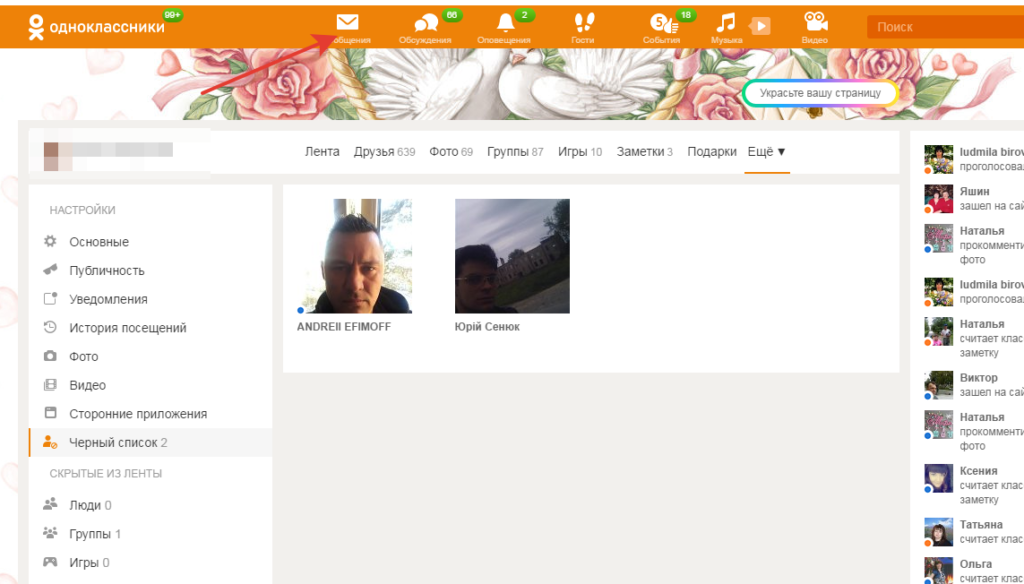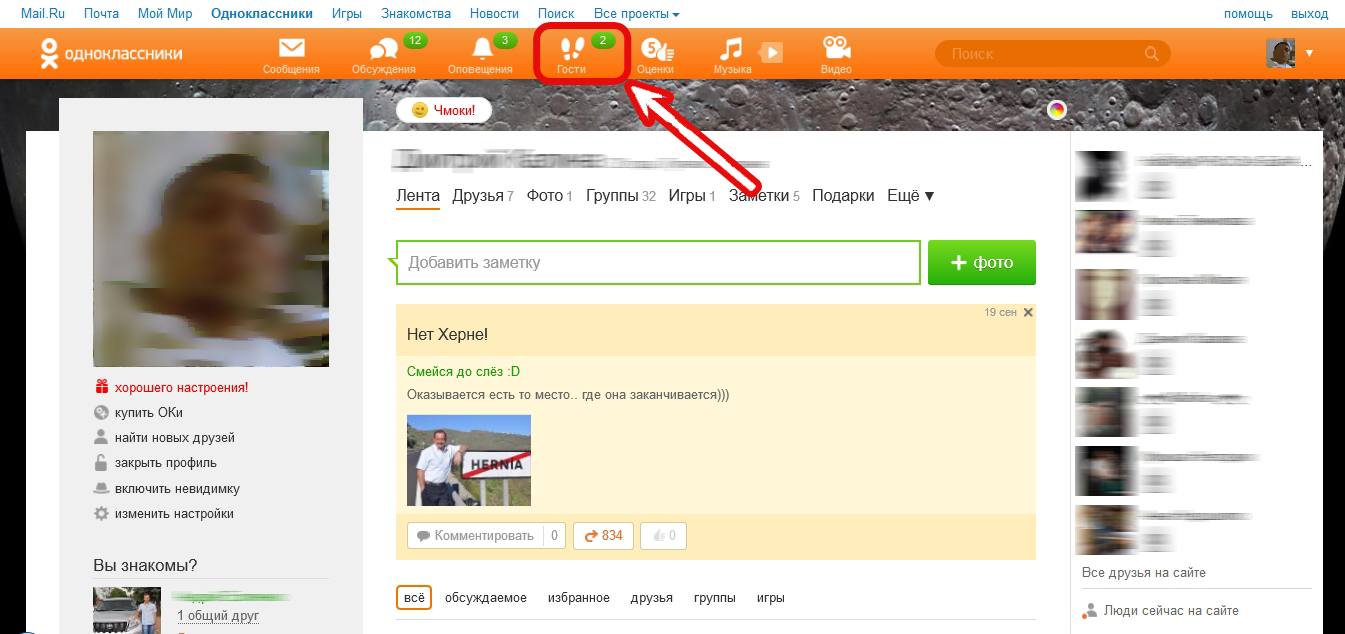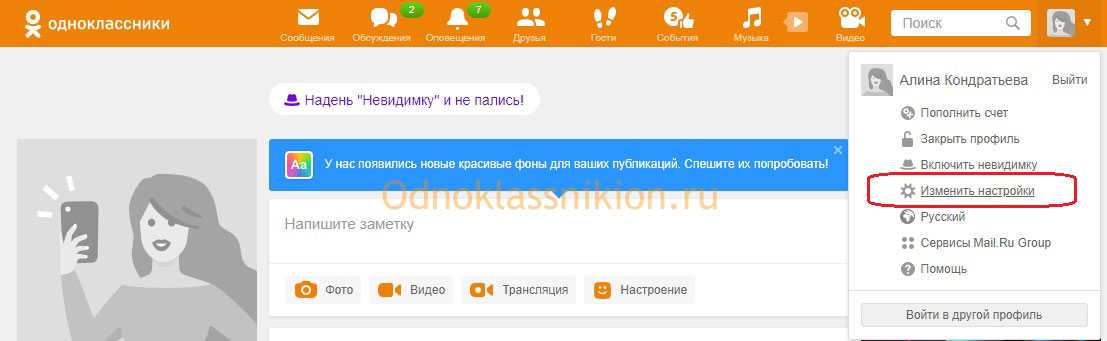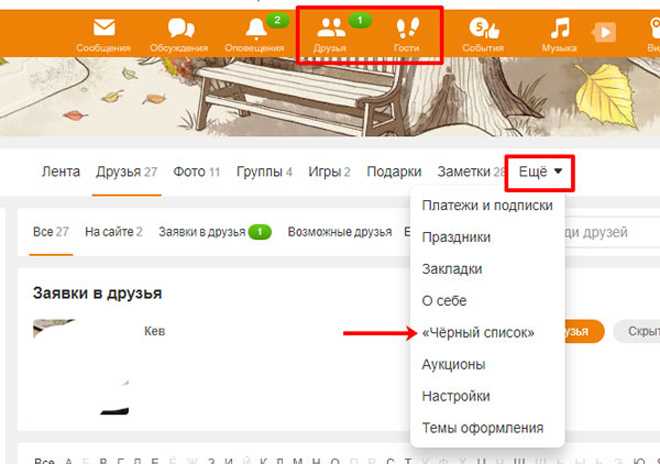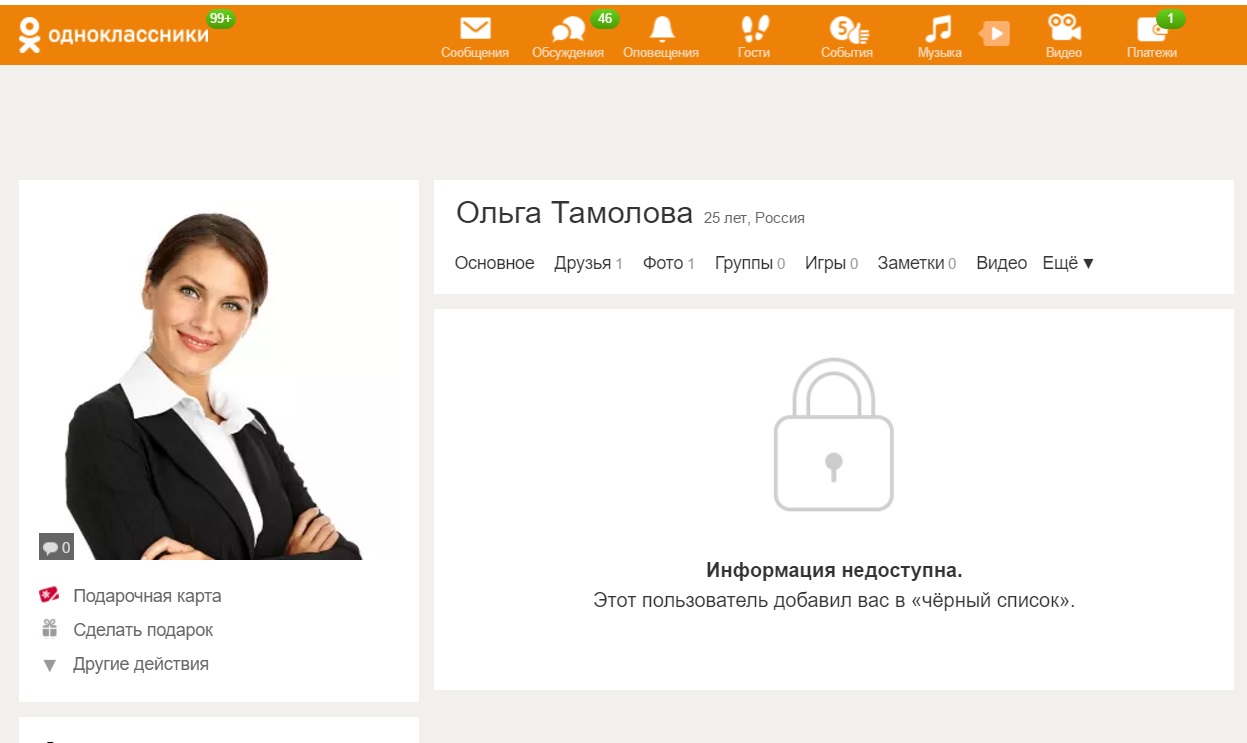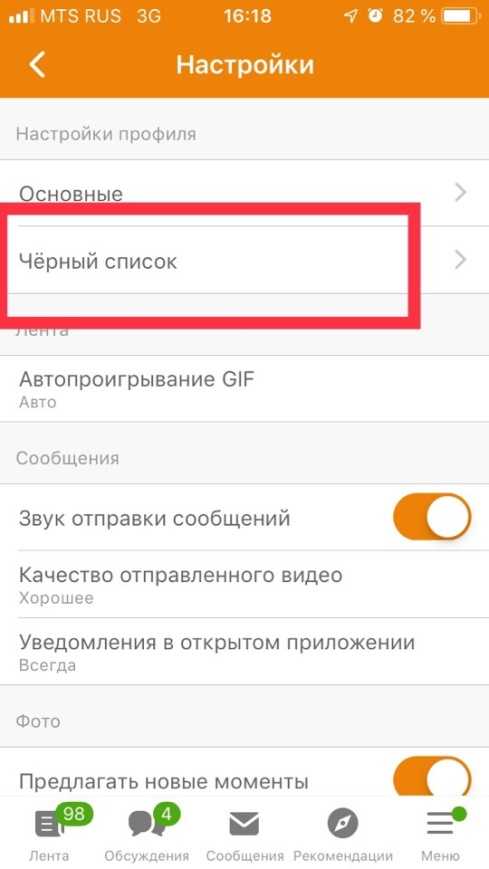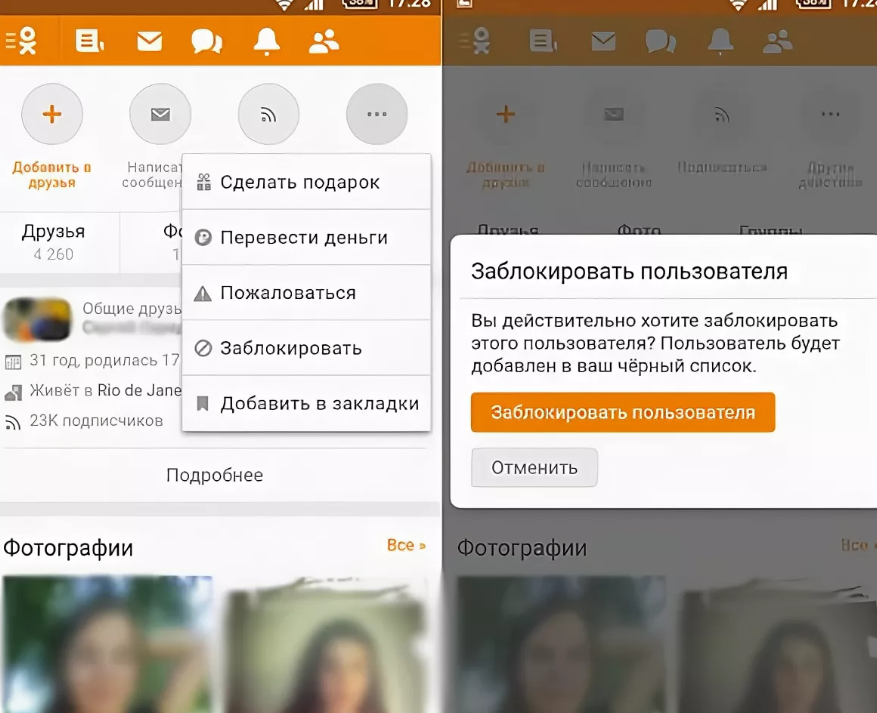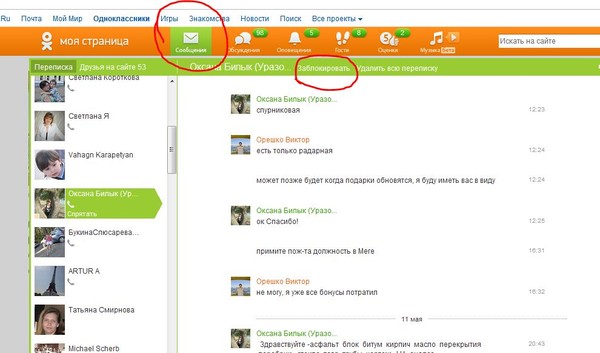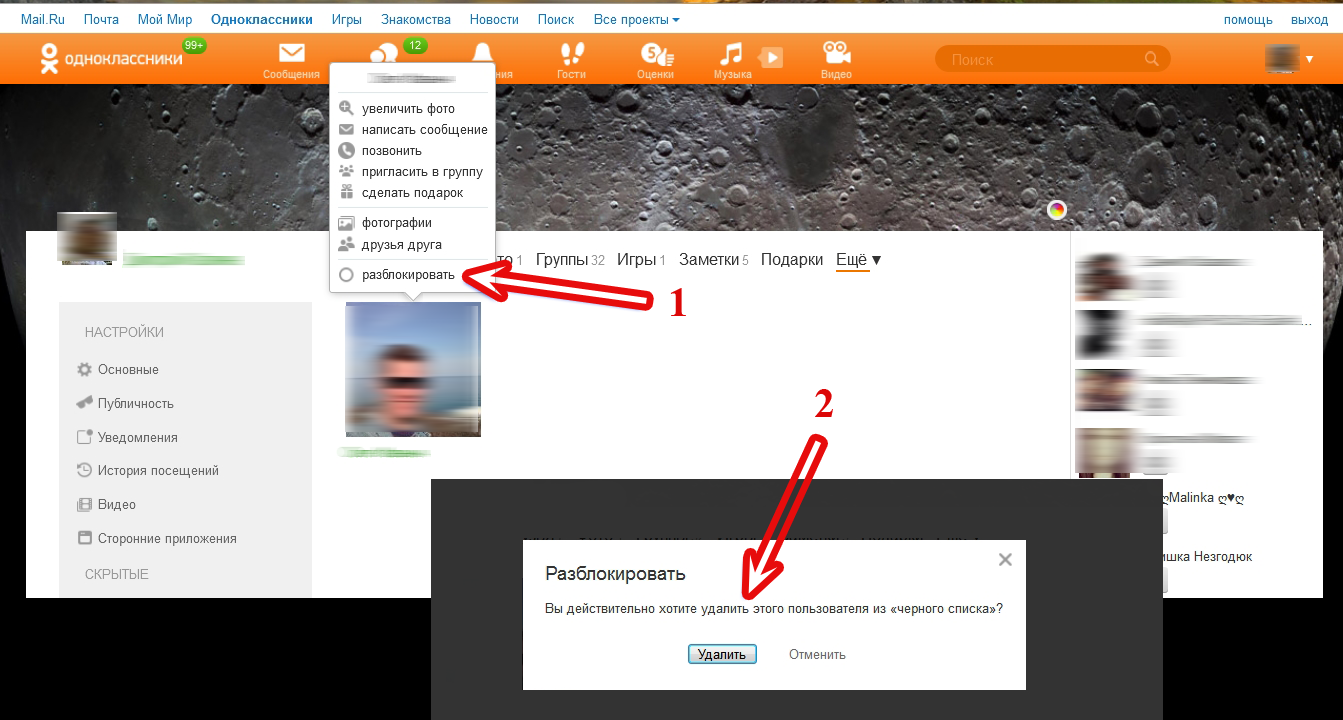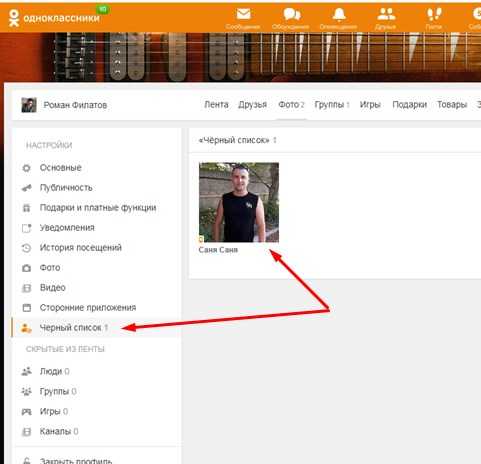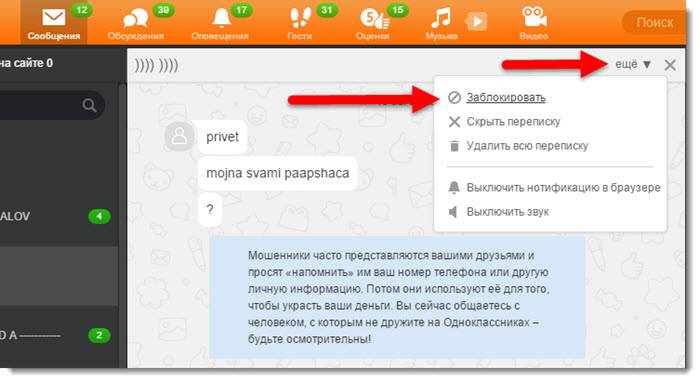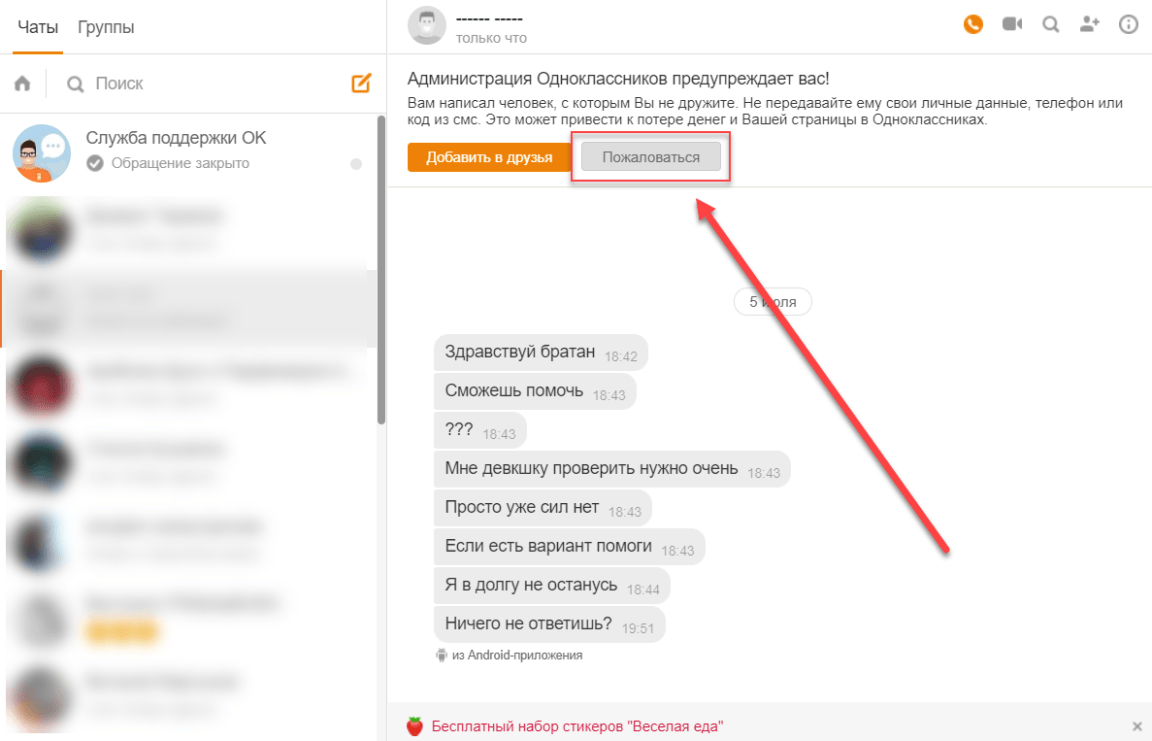Что видит человек, заблокированный в одноклассниках
Если вдруг вас интересует, как отображается ваша страница для заблокированного вами пользователя, при том, что вы сами никогда не оказывались “по ту сторону баррикад”, то сейчас у вас есть шанс узнать это.
В начале статьи уже сообщалось о том, какие функции блокирует попадание в чёрный список: отправка писем и комментариев, выставление оценок и просмотр фото. А потому в целом внешний вид вашей страницы не изменится после блокировки, однако с него пропадут все ваши фото, а вместо них будут стоять стандартные иконки, как если бы вы не добавляли фото. При попытке же написать что-либо, пользователь будет получать соответствующее уведомление о том, что он находится в черном списке.
Как разграничить общение в «ОК» и защититься от неадекватных людей
Параметры публичности, появившиеся в социальной сети «Одноклассники», ранее уже разбирались в блоге. Например, инструкция, посвященная «закрытому профилю», достаточно подробно рассматривает систему защиты конфиденциальной информации (заметки, публикации и личные сведения) от посторонних.
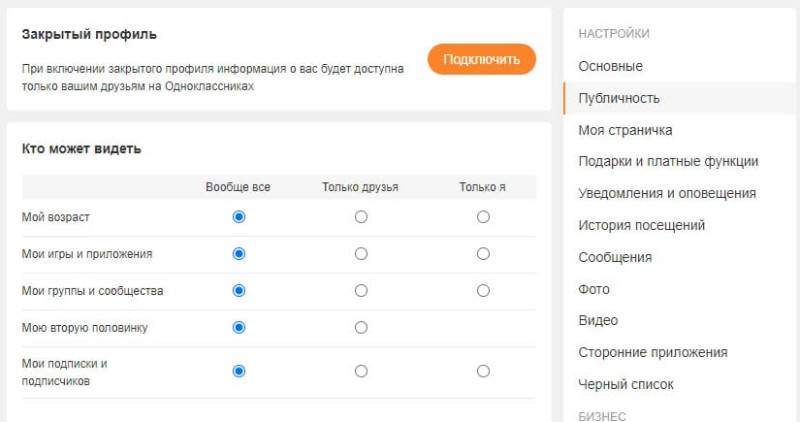
Но даже платные функции в «ОК» не способны помочь в борьбе с неадекватными подписчиками и случайными гостями личной страницы. Тот же «Закрытый профиль» гарантирует защиту лишь конфиденциальных сведений, но не личного пространства. Да, неадекватные пользователи не смогут просмотреть возраст или подписки на сообщества (а вместе с тем и фотографии), но с легкостью оставят сообщения в «личке». А уж какого характера – сложно даже предсказать.
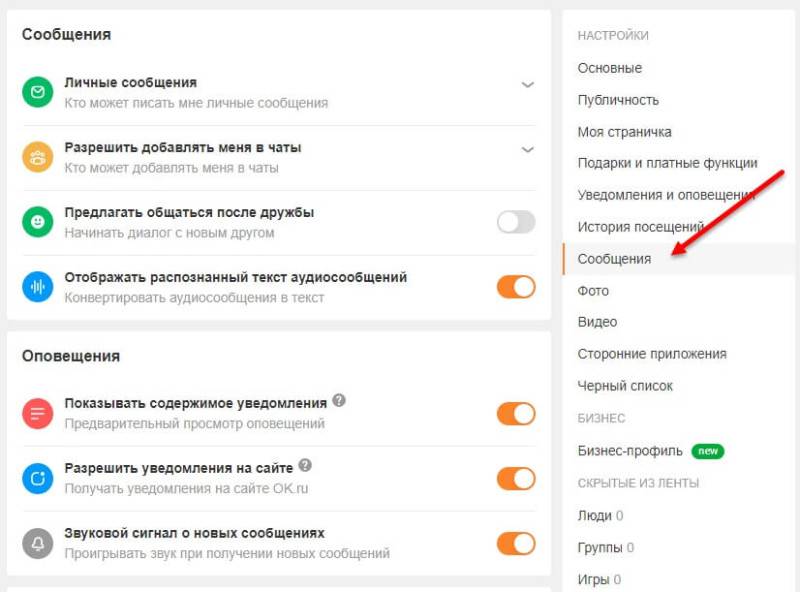
А потому не помешает еще раз заглянуть в «Настройки» и для начала перейти в раздел «Сообщения». Там припасены не менее важные параметры, связанные еще и с общением в социальной сети. Например, пункт «Личные сообщения», разрешает заблокировать «личку» от всех, кроме друзей. Если необходимо дистанцироваться еще сильнее, то желательно напротив «Разрешить добавлять в чаты» тоже выставить «Только друзья».
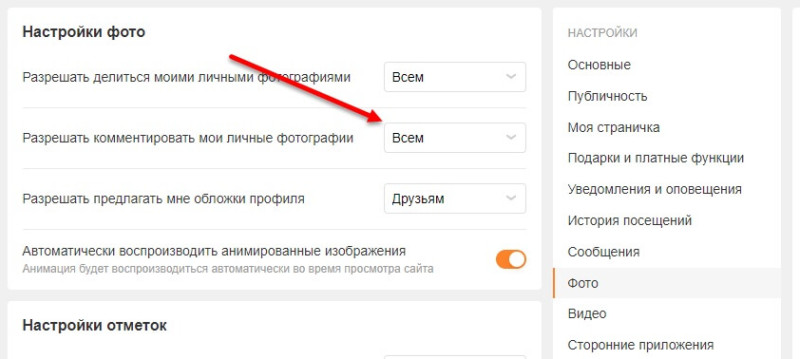
По схожему сценарию настраиваются и другие разделы в «Одноклассниках»: те же «Фотографии» или «Видеоролики». Если перейти в категорию «Фото», то социальная сеть разрешит заблокировать комментарии под фотографиями от всех, кроме друзей.
Как заблокировать пользователя с телефона
Мобильная версия социальной сети «Одноклассники» не разрешает настолько же разнообразными способами блокировать нежелательных пользователей. Трюки с «Гостями» и «Оценками» на iOS и Android недоступны. Работает лишь вариант с блокировкой пользователей через чужую страницу.
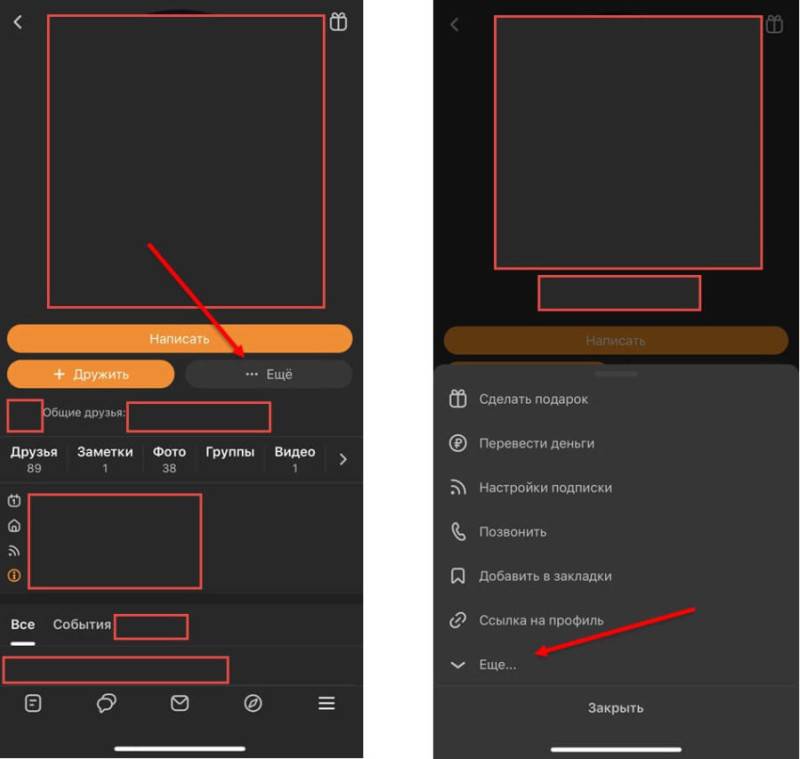
Порядок действий такой же, как и в браузере: необходимо найти иконку троеточия и вызвать контекстное меню. Социальная сеть вновь предложит передать подарок, перевести деньги или позвонить. Но, если нажать на кнопку «Еще», то появятся и дополнительные пункты меню, включая «Заблокировать» и «Пожаловаться».
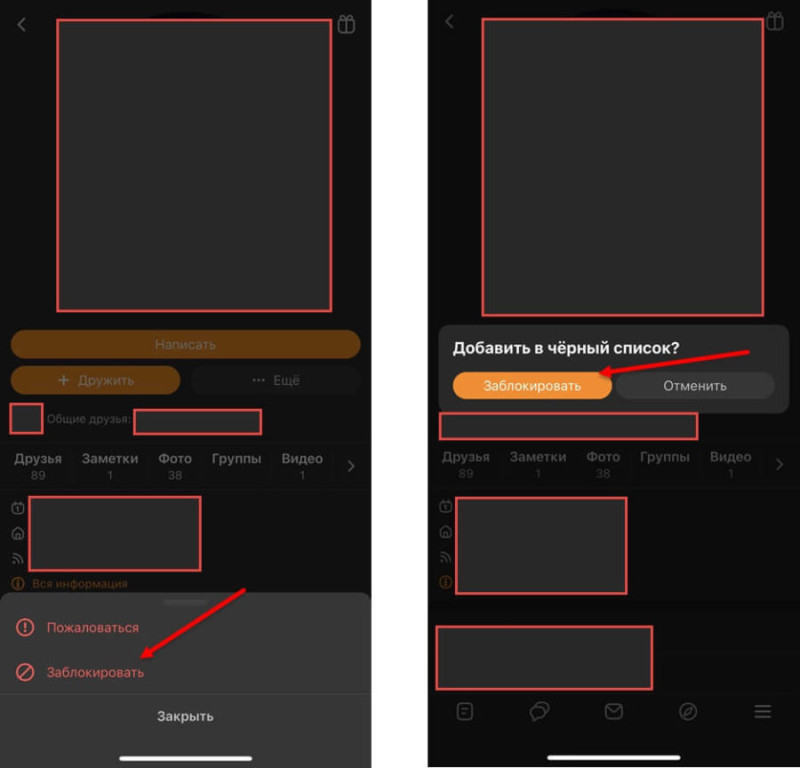
Заблокированные пользователи, как и на ПК, сразу попадают в «Черный список». И, как и в браузере, никто не мешает менять статус тех, кто попал в ЧС. Достаточно перейти в настройки (шестеренка справа сверху на странице личного профиля) и раскрыть раздел «Приватность».
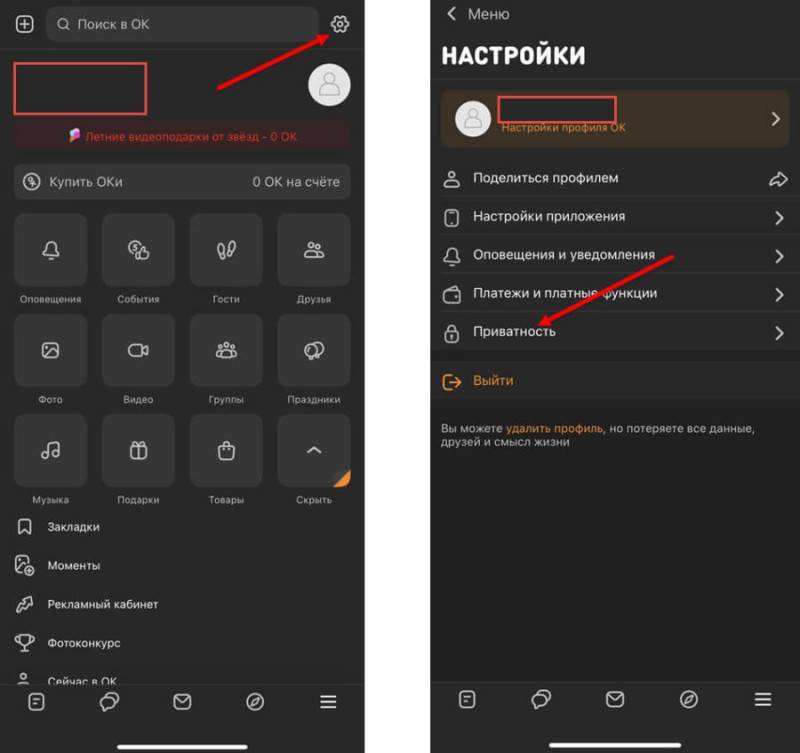
После перехода социальная сеть отобразит дополнительные параметры – некоторые связанные с публичностью, другие предназначены для настройки ленты новостей. Там же располагается и раздел «Черный список». По умолчанию ЧС пустует, но, если туда уже кто-то добавлен, то напротив имени с фамилией появится кнопка «Разблокировать».
Блокируем пользователя с компьютера
Избавиться от навязчивого поклонника можно через компьютер или ноутбук, воспользовавшись полной версией сайта. Для блокировки есть несколько вариантов.
Для первого способа нужно попасть на страницу человека, которого Вы будете блокировать:
- Перейти на его страницу;
- В меню справа от аватарки кликнуть на многоточие, а в выпадающем меню «Пожаловаться»;
В открывшемся окне поставить галочку на добавление в ЧС и кликнуть «Пожаловаться».
Второй вариант еще легче. Для него не обязательно заходить к пользователю на страничку, но в разделе «Сообщения» с ним должен быть открыть чат.
- В диалоговом окне, где проводилась переписка с пользователем, найти круглый знак, внутри которого буква «i», и нажать на него;
- В открывшемся меню нажать команду «Заблокировать»;
Подтвердить блокировку пользователя.
Отправить людей в ЧС ОК достаточно просто, воспользовавшись любым из описанных способов. Так Вы обезопасите себя от нападок виртуальных хулиганов и обеспечите себе только спокойное и интересное пользование «Одноклассниками».
Как работает блокировка в «Одноклассниках»
Блокировка в «Одноклассниках» ограждает вас от нежелательного внимания.
Блокировка пользователей помогает избавиться от нежелательного общения.
Благодаря этой опции вы:
Скрываете почти всю информацию о себе. Если в «Одноклассниках» заблокировать человека, то, что он будет видеть, ограничивается датой рождения и главной фотографией профиля. Забаненный не сможет просмотреть список ваших друзей, видеороликов и т. д. Это частично предотвратит отслеживание вашей активности, хотя при желании недоброжелатель сможет создать дополнительный аккаунт и просматривать информацию через него.
Навсегда избавляетесь от сообщений в личке. Вы не будете получать СМС от тех, кто находится у вас в блоке
Благодаря этой функции можно исключить внимание со стороны слишком навязчивых знакомых либо прекратить поступление спама.
Предотвращаете попадание своих постов в чужую ленту. Заблокированные люди не увидят ваши публикации у себя в новостях
Благодаря этому они не узнают, что у вас происходит. Дополнительно это поможет снизить интерес к вам и уменьшит риск отслеживания активности.
Ваш набор функций после блокировки почти не ограничивается. Вы все еще можете посещать страницу забаненного пользователя, читать его посты и даже остаться другом, если не удалитесь из списка контактов.
Как наказывать тех, кто ставит низкие оценки за ваши фотографии
Если кому-то из посетителей не нравятся ваши фотки и он выражает это выставлением «двоек» и «единиц», вы вправе сделать так, чтобы он вообще больше не мог их смотреть. Как? Ну конечно, занесением в блэк-лист, а заодно удалением нежелательных оценок.
Зайдите в альбом, где хранится нужный фотоснимок, и, не открывая его, кликните по значку «Оценки» (обведен рамкой на скриншоте ниже).
Наведите мышь на оценку, которую хотите убрать. Справа от нее появится отметка времени и крестик (опция «Удалить»). Нажмите на него.
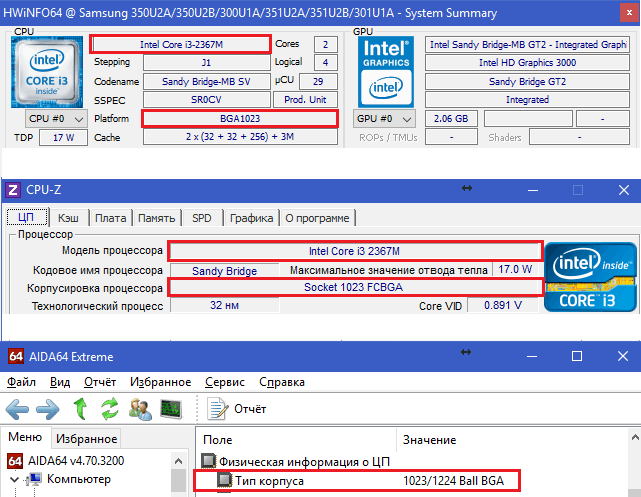
После удаления оценки вам будет предложено заблокировать оценившего. Поставьте флажок в соответствующем поле и подтвердите намерение.
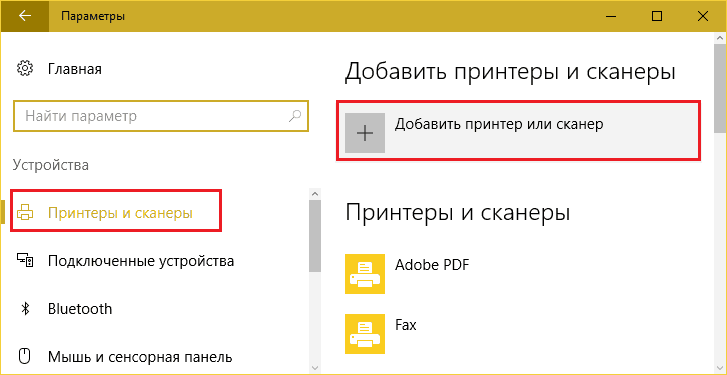
Как заблокировать пользователя ОК через черный список
Первый метод предлагает:
- открыть индивидуальную страницу пользователя, нарушившего правила (цифра 1 на рис. 1),
- отыскать расположенный под его именем (и фамилией) перечень меню, состоящий из трех точек (2 на рис. 1),
- нажать пункт «Пожаловаться».
Рис. 1. Открываем профиль нарушителя в ОК и находим кнопку «Пожаловаться»
- В открывшемся окне «Жалоба на пользователя» выбирается нарушенный посетителем пункт из тех, что предлагаются (цифра 1 на рис. 2).
- Дальше предварительно ставится галка, которая добавляет человека в черный список (2 на рис. 2), и
- нажимается кнопка «Пожаловаться» (3 на рис. 2).
Рис. 2. Жалоба на пользователя в Одноклассниках
Администрация Одноклассников тщательно проверяет правдивость сообщения о нарушении правил, поэтому жалобу имеет смысл отправлять только при действительно неправомерных действиях потенциального злоумышленника.
После рассмотрения жалобы администрация соцсети «Одноклассники» заблокирует профиль провинившегося человека.
Как посмотреть «black list»
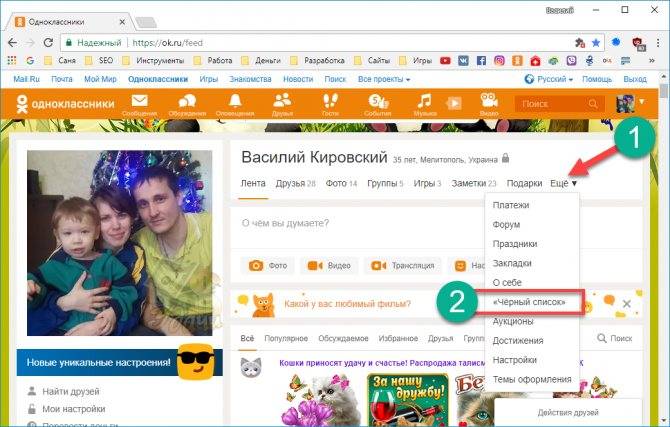
Каждый владелец профиля может просматривать заблокированных пользователей. Удалять людей из ЧС может только владелец. Для этого заходят в меню около аватарки, кликают по строке “Изменить настройки”. Открывают соответствующею строку. Появится окно с перечнем заблокированных пользователей.
Также просмотреть «black list» можно и в мобильном приложении. В общем меню выбирают Настройки. Кликают по строке Настройки профиля. Появится новое меню с соответствующей строкой. В нем перечислены все занесенные сюда пользователи. Их можно восстанавливать по одному, а можно полностью очистить черный список.
Как разблокировать свой аккаунт
Вывести человека из ЧП может только тот, кто заблокировал. Чтобы восстановить свои способности, вам потребуется лично связаться с человеком и выяснить причины его поведения. Система не позволит вам написать человеку, поэтому позвоните по телефону или найдите другую форму связи.
Удалять или добавлять людей в ЧС может только владелец профиля.
Есть альтернативный способ вернуть свои силы. В этом поможет дыра в системе сайта.
- Они получают доступ к своему профилю с другого IP-адреса. Вы можете использовать браузер Tor.
- Измените адрес электронной почты и пароль в своей учетной записи.
- Перейти к Регламенту через пункт меню «Еще.
- Внизу страницы находят строчку «Отказаться от услуг». Они нажимают на него.
- В появившемся окне укажите причину. Подтвердить действия.
- Снова заходят на главную страницу одноклассников, но уже обычным способом.
- Щелкните Справка. В строке поиска наберите «как восстановить удаленный профиль».
- Далее будет предложен алгоритм действий.
После выполнения всех вышеперечисленных процедур профиль будет восстановлен, но человек будет удален из всех черных списков.
Особенности ЧС в одноклассниках
Эту функцию администрация социальной сети предложила владельцам аккаунтов, чтобы защитить личные данные от агрессивных и неприятных посетителей. Добавление в ЧС означает, что этот аккаунт будет ограничен в действиях, даже если он не состоит в друзьях. Пользователь из черного списка не сможет:
- полностью войти на страницу;
- просматривать и комментировать фотографии;
- отправить сообщение;
- дать оценку.
Вы увидите только основное фото, имя пользователя и надпись «Пользователь добавил вас в ЧС».
Как работает черный список в Одноклассниках?
Полагаем, что слышали или видели в переписке выражения «Кинуть в ЧП», «Добавить в ЧП». Короче говоря, это бан, который устанавливается против определенного пользователя или группы. Когда человек находится в ЧП, он больше не может травить сообщения владельцу аккаунта, просматривать страницу, комментировать медиаконтент. То есть вы никак не можете связаться с профилем.
Но у запретов в ОК есть нюанс, который устраивает не всех. Если у вас и человека, добавленного в экстренную службу, есть общий друг, заблокированная страница по-прежнему может видеть ваши фото, видео и публикации. Для этого общему другу нужно поставить класс на их содержание.
Что дает «Чёрный список»?
Если пользователь внес вас в черный список, вы не сможете:
- добавить его в друзья, отправить подарок, просмотреть фото, видео или другие разделы;
- просмотреть или удалить свое мероприятие в своей ленте (класс или репост).
Кроме того, если у вас ранее был открыт диалог, а он его скрыл, вы не увидите его сообщения.
Если вы добавили пользователя в черный список, вы можете:
- видеть свои новости в Ленте, если вы подписаны на них, однако вы не будете видеть свои события;
- прочитайте их сообщения, если вы их найдете, и снова откройте диалоговое окно;
- отображается в разделе «Гости», если вы посещаете свою страницу.
Обратите внимание, что после того, как вы добавите друга в черный список, он по-прежнему будет отображаться в вашем списке друзей
Как убрать из чёрного списка Одноклассников и очистить его
Как пополнять свой чёрный список мы уже выяснили. Однако бывает, вы туда определили человека, не подумав, под влиянием порыва. А теперь снова хотите переписываться и общаться с ним. Значит, пришла пора узнать, как убрать из чёрного списка в Одноклассниках.
Сделать это вовсе не трудно. Надо выполнить ряд простых действий:
Заходим на свою страницу, нажимаем на фотоминиатюру в верхнем углу справа;
В открывшемся меню выбираем строчку «Изменить настройки»;
В разделе «Настройки» обращаем внимание на «Черный список», он располагается в столбике слева, открываем его;
- Наводим курсор на фото пользователя, которого вы хотите вернуть в общение, в верхний правый угол;
- Появится команда «Разблокировать», если не передумали, нажимаем на эту кнопку;
- Подтверждаем решение ещё раз.
Теперь в вашем чёрном списке на одного человека меньше. А пользователь, которого вы вернули в свой мир на Одноклассниках, может снова заходить к вам в гости, писать сообщения, смотреть и оценивать фотографии, а также всё остальное.
Взгляните на прайс по классам в Одноклассниках с крайне недорогими ценами — там Вы найдете варианты услуги на любой вкус. Также у Вас есть возможность уже сейчас получить лайки по оптовым скидкам.
Некоторые пользователи так увлекаются, отправляя гостей и друзей в чёрный список, что он вырастает до пугающих размеров. А спустя какое-то время возникает запрос, как убрать из чёрного списка в Одноклассниках не каждого человека отдельно, а всех разом. К сожалению, очистить перечень персон, попавших в немилость, одним махом (или кликом) не получится. Каждую кандидатуру, которую вы решили помиловать, придётся рассматривать индивидуально. Но, согласитесь, процедура извлечения из чёрного списка выполняется очень быстро.
О «Чёрном списке»
Если вы добавите пользователя в ЧС, то он не сможет отправлять вам сообщения, комментировать какие-либо ваши записи. Однако у него остаётся возможность отвечать на ваши комментарии к чужим записям, плюс также не исчезает возможность просмотра данных вашей страницы.
При условии, что вы добавите в «Чёрный список» своего друга, то он не будет удалён из ваших друзей, но к нему будет применимо всё, что описано выше.
Способ 1: Сообщения
Если вам пишет подозрительная личность и делает какие-либо сомнительные предложения, навязывает своё общение и т. д., то вы можете занести его в ЧС прямо из раздела «Сообщения», не заходя при этом к нему на страницу.
Для этого просто достаточно выполнить эту инструкцию:
- Откройте «Сообщения» и найдите того человека, с которым не желаете общаться.
- В верхней панели нажмите на иконку настроек. Она расположена в правом углу (самая крайняя).
- Справа выдвинется небольшое меню с настройками. Найдите и нажмите по пункту «Заблокировать». Всё, пользователь в «Чёрном списке».
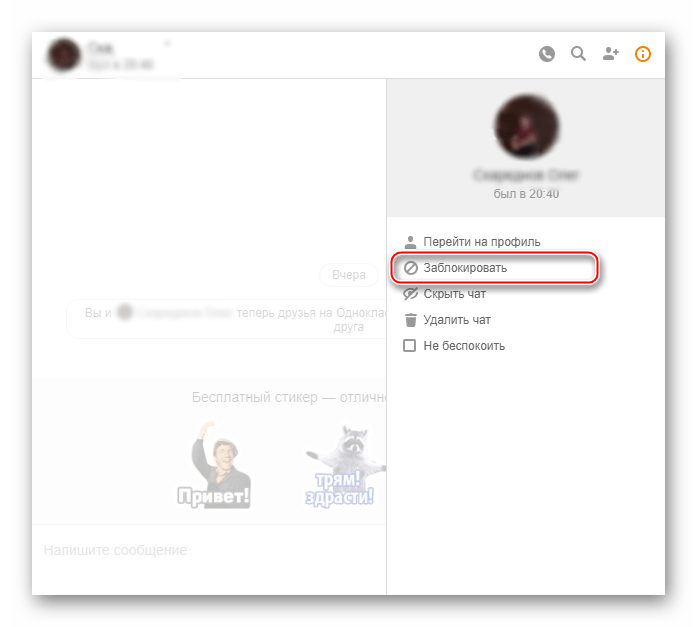
Способ 2: Профиль
В качестве альтернативы первому способу можно использовать профиль пользователя. Это особенно актуально для тех, кого постоянно пытается добавить в друзья какой-либо человек, но при этом не пишет никаких сообщений. Данный метод также без проблем работает, если пользователь закрыл свой «Профиль».
Инструкция такова:
Перейдите в «Профиль» того пользователя, которого хотите добавить в ЧС.
Справа от фотографии обратите внимание на список действий. Нажмите «Ещё» (иконка в виде многоточия).
В выпавшем меню выберите пункт «Заблокировать»
Профиль добавлен в «Чёрный список».
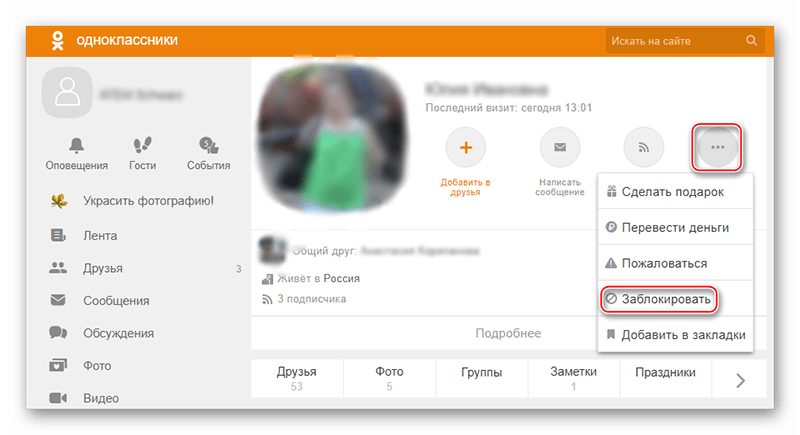
Способ 3: С телефона
Если вы в данный момент сидите с телефона, то можете тоже добавить особо надоедливую персону в «Чёрный список», не переходя на ПК-версию сайта.
Рассмотрим, как выглядит процедура добавления в «Чёрный список» в мобильном приложении Одноклассники:
- Перейдите на страницу того человека, которого хотели бы заблокировать.
- В панели, которая расположена под аватаром и именем человека выберите вариант «Другие действия», которые помечены иконкой троеточия.
- Откроется меню, где в самом низу расположен пункт «Заблокировать пользователя». Нажмите по нему, после чего пользователь будет успешно добавлен в ваш «Чёрный список».
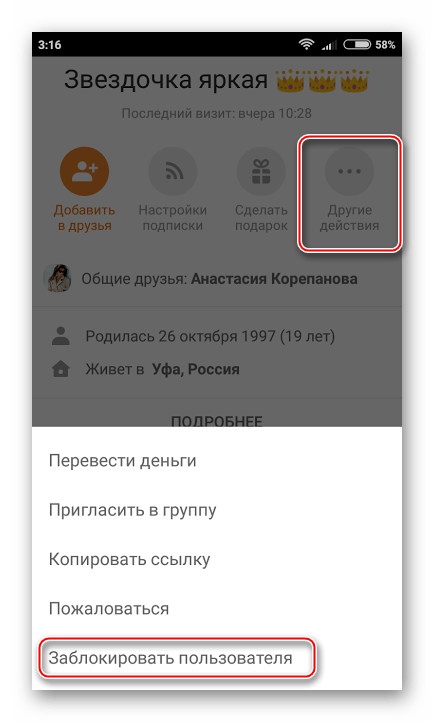
Таким образом заблокировать надоедливую личность не составит особого труда. Пользователь, которого вы добавили в «Чёрный список» не увидит никаких оповещений об этом. Вы можете вытащить его из ЧС в любой момент.
Помогла ли Вам статья?
Нет
Удаление из черного списка
Удалить человека из чёрного списка можно.
Чтобы открыть ЧС, надо воспользоваться ссылкой https://ok.ru/blacklist (https://m.ok.ru/blacklist мобильная версия), либо открыть раздел «Изменить настройки», а потом в нем выбрать «Черный список».
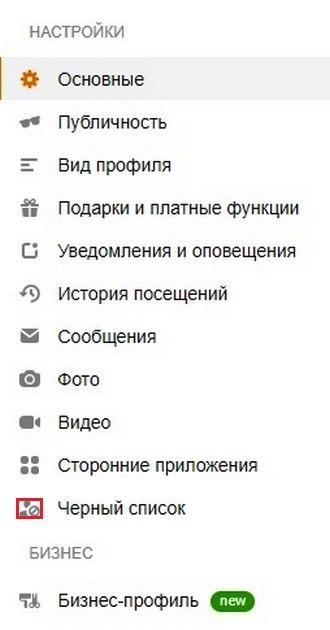
В данном разделе можно увидеть людей, помещенных в black list.
Удалить любого пользователя из данного списка довольно просто. Нужно только навести курсор на его фото и потом кликнуть по крестику.
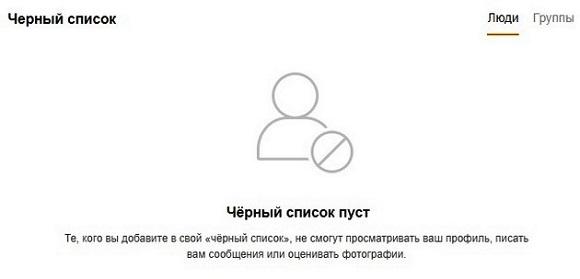
Можно ли разблокировать себя у другого человека?
Ответ — нельзя. Такой функции в данной социальной сети не существует. Вы не можете себя удалить из чужого черного списка. Вы можете оперировать только своим черным списком.
Как добавить и убрать человека из черного списка в «Одноклассниках» с компьютера?
Для начала нужно зайти на страницу этого человека и открыть список дополнительных опций, нажав на кнопку с тремя точками. Здесь нужно выбрать пункт «Пожаловаться». 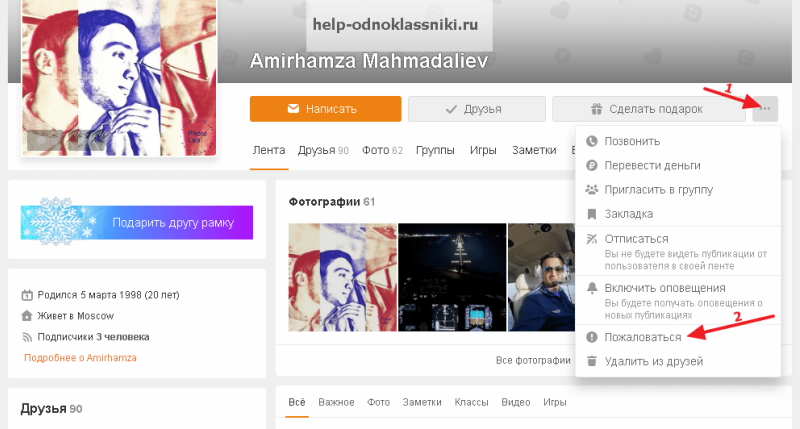
В следующем окне отобразится список причин подачи жалобы. В нашем случае нужно просто отметить последний пункт добавлением в черный список, а затем нажать «Пожаловаться».
Важно! Люди из черного списка не могут отправлять сообщения, получать доступ к профилям, оставлять комментарии, а также просматривать фотографии и другой пользовательский контент. Чтобы увидеть свой черный список и, при необходимости, удалить из него некоторых людей, необходимо сначала зайти в настройки страницы, нажав на иконку с изображением вашего профиля в правом верхнем углу, а затем в выпадающем меню нажать «Изменить настройки» список ниже»
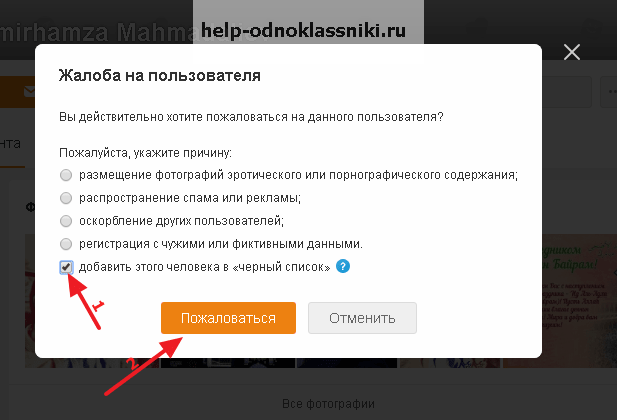
Чтобы увидеть свой черный список и, при необходимости, удалить из него некоторых людей, необходимо сначала зайти в настройки страницы, нажав на иконку с изображением вашего профиля в правом верхнем углу, а затем в выпадающем меню нажать «Изменить настройки» список ниже». 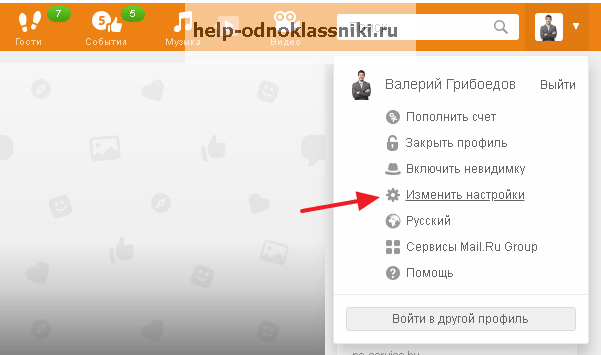
На следующей странице нужно перейти в специальный раздел «Черный список». Здесь вы можете увидеть всех людей, которые добавлены. Чтобы удалить кого-либо из черного списка, необходимо навести курсор мыши на профиль этого пользователя и в выпадающем списке выбрать пункт «Разблокировать». 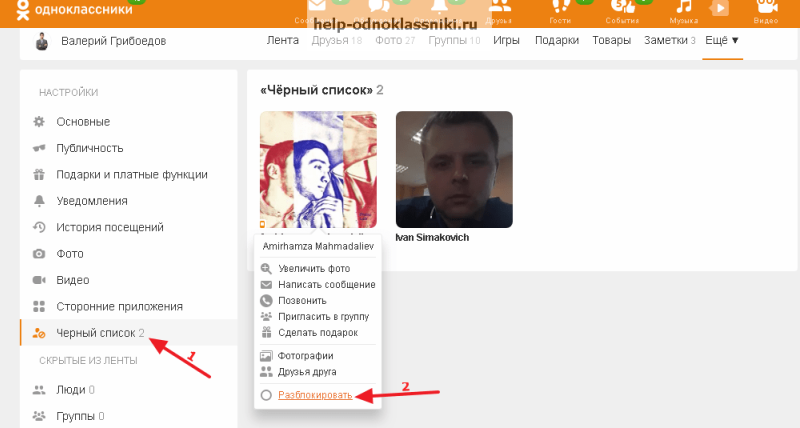
Далее необходимо подтвердить свое решение кнопкой «Удалить». 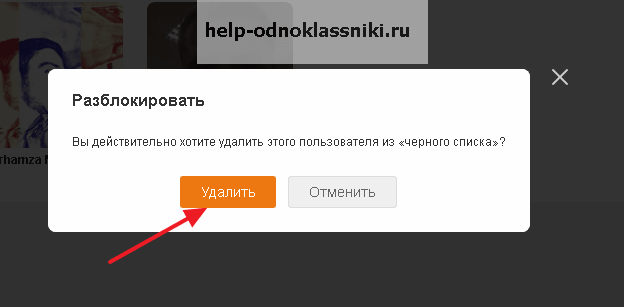
Когда черный список бессилен?
Добавляя человека в ЧС Вы запрещаете доступ к своему профилю лишь с определенной странички, однако, особо назойливые частенько заводят себе несколько аккаунтов и потому бывает легче закрыть свой профиль, нежели пользоваться блэк листом.
Также Вам стоит знать о том, что помимо черного списка существует еще возможность пожаловаться на пользователя, благодаря которой возможно вообще удалить негодяя из социальной сети! А в случае банального спама лучше всего просто кликать на ссыпь «это спам» не прибегая к столь решительным мерам!
Надеюсь, что все понятно изложил! Будут вопросы – задавайте в официальной группе.
Человек добавил меня в ЧС, но я вижу в ленте его события. Как так?
Такое возможно лишь в одном случае – у вас есть общий друг, который нажал класс к его фотке/посту и тп. Т.к. этот друг не находится в ЧС у вас или у того, кто вас заблокировал – вы можете видеть информацию, которой нажали класс.
Я добавила человека в ЧС. Он может видеть мои фотки и посты?
Аналогично предыдущему пункту. К сожалению, если кто-то из ваших общих друзей поставит Класс вашим фотками или записям, то не смотря на то, что вы добавили человека в черный список – этот человек сможет просмотреть данную конкретную фотку или запись.
Как добавить в чёрный список в одноклассниках друга если его нет в друзьях
Если есть необходимость заблокировать какого-либо пользователя, который даже не находится в друзьях, это также можно сделать достаточно просто. Первым делом нужно найти этого человека. К примеру, порыться в друзьях друзей, участниках той или иной группы или воспользоваться просто поиском. Если человек уже ранее вам писал, все значительно облегчается. Нужно просто зайти в сообщения (если они не удалены) и действовать по первому описанному методу.
В противном случае, если человек не писал, но в такой список его внести нужно, можно его найти и нажать на иконку, позволяющую писать пользователю сообщения. Теперь все также просто и можно действовать по первому методу.
Отправляем в ЧС тех, кто плохо оценивает фотографии
Как внести человека, который ставит плохие оценки вашим фото, в черный список? Ответим на данный вопрос подробно далее.
Есть в социальной сети выделенная категория пользователей, которых ненавидят буквально все. Они не занимаются рассылкой спама или рекламы. Данная категория может без каких-либо оснований поставить очень низкую оценку на вашей фотографии. Ну кому понравится такое? Чтобы оградить себя от таких людей и занести их в ЧС, надо будет сделать следующее:
- Открываем раздел «Фото», который располагается в левой части экрана под фотографией профиля.
- Входим в «Мой фотоальбом» и выбираем любое фото, где проставлена заниженная на наш взгляд оценка. Далее кликаем по значку с количеством оценок.
- После этого отобразится окошко, где будут показаны все оценки к вашей фотографии. Отыскиваем пользователя, который проставил низкие оценки. Наводим на него курсор мышки и ждем пока не появится дата публикации. Около даты будет располагаться крестик. Щелкаем по крестику и удаляем оценку.
- После того как оценка будет удалена, платформа предложит блокировать доступ к вашей страницы данного человека. Отмечаем чекбокс «Заблокировать оценившего». Потом система занесет в черный список данного пользователя.
Убрать из черного списка
Убрать человека из такого списка намного проще, чем поместить его туда. Нужно просто в основном меню, которое идет по верхней части экрана, найти пункт «ещё» и там поискать что либо, касающееся черных списков. Заходим туда и видим перечень всех людей, которые вами заблокированы. Именно отсюда можно удалить любого из них без особых проблем или затрат.
Следует отметить, что и помещение, и исключение другого человека в такой список — абсолютно бесплатная услуга, которой можно пользоваться столько раз, сколько захочется
Однако следует быть осторожным, чтобы случайно не «заткнуть» важного человека, который может предоставить полезную информацию, является близким для вас и чем-либо может помочь
В конце концов, не все люди идеальны, и его повышенная надоедливость вполне может компенсироваться множеством других положительных качеств. А вот по поводу всяких рекламщиков и подобных личностей особо сомневаться не стоит. В конце концов, если человек в чем-то заинтересован, он это и так найдет без лишних подсказок, а вот раздражать они могут весьма значительно.
Теперь вы знаете, как добавить в чёрный список в одноклассниках друга и для чего это нужно делать. Мы надеемся, что данная статья вам понравилась и стала полезной.
Spread the love
Как заблокировать пользователя через ПК
Для начала рассмотрим перечень способов, позволяющих добавить в ЧС на Оk.ru. Учтите, что администрация сети постоянно меняет свой функционал, потому данные способы актуальны на середину декабря 2018 года. Сама операция осуществляется в несколько кликов и не несёт каких-либо сложностей.
Заблокировать кого-то нам поможет раздел «Сообщения». Выполните следующее:
- Перейдите на страницу того пользователя, кого вы хотите удалить.
- Нажмите там на кнопку «Написать». Вы перейдёте в форму обмена сообщениями.
В окне сообщений справа сверху будет кнопочка с буквой «i». Кликните на неё, и в появившемся меню выберите «Заблокировать».
- Появится предупреждение о блокировке, кликните на нём.
- Данный пользователь будет перемещён в чёрный список вашего аккаунта.
Функция «Пожаловаться»
Для внесения в список нежелательных пользователей ОК вы можете использовать функционал кнопки «Пожаловаться». Выполните следующее:
- Перейдите в профиль нужного пользователя.
- Справа сверху будет кнопка с тремя горизонтальными точками. Кликните на неё.
- Выберите опцию «Пожаловаться».
- В появившемся сообщении поставьте галочку на опции «Добавить этого человека в «чёрный список»» и нажмите внизу на «Пожаловаться».
- Юзер будет добавлен в чёрный список.
Как это работает?
Для того чтобы обезопасить своих пользователей от негатива, оскорблений, спама и рекламы, создатели сайта разработали раздел «Черный список» (ЧС или блэклист).
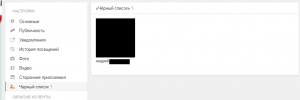
Увеличить
Вы можете добавить в него любого пользователя сайта, который не сможет:
- Оставлять Вам личные сообщения;
- Просматривать Вашу страницу и фотографий;
- Писать комментарии к Вашим постам и фотографиям;
- Выставлять им оценки.
Внимание! В ЧС попадает не имя пользователя, а его id, то есть идентификатор его аккаунта. Если человек создаст новый профиль, может даже с тем же именем, его не будет в Вашем «черном списке»
Чтобы он снова не докучал, новый аккаунт также можно занести в стоп-лист.
Узнать, кто уже находится в этом перечне, можно следующим образом:
- На своей странице в левой колонке найти раздел «Мои настройки» и зайти туда;Увеличить
В этом разделе также будет левая колонка меню, где кликнуть «Черный список»
Как разблокировать человека в одноклассниках из черного списка
Если в какой-то момент вы решите, что ошиблись с блокировкой пользователя, то есть способ разблокировать его обратно.
- Для начала зайдите в чёрный список (инструкция есть в предыдущем пункте).
- Выберите пользователя, которого решили простить.
- Под его фотографией будет небольшое меню, в нём выберите пункт “Разблокировать”.
Это собственно всё, после этого для пользователя будет снова разблокирован полный доступ к вашей странице.
Данная статья написана с целью помочь вам узнать все возможные способы, как заблокировать человека в Одноклассниках навсегда, а также как после этого разблокировать его обратно. Данная функция социальных сетей создана с целью сделать ваше время пребывания в ней более комфортным, а потому не задумываясь используйте её всякий раз, когда кто-то пытается испортить вам это самое время.
Где находится “Черный список” в Одноклассниках
В социальной сети Одноклассники “Черный список” запрятан в настройках. В нем отображается полный список пользователей, которые были в него внесены. Со страницы “Черного списка” можно взаимодействовать различным образом с теми пользователями, которые в нем находятся: отправлять подарки, писать сообщения, приглашать в группу и, конечно, помимо прочего, их можно разблокировать.
Важно: Некоторые из перечисленных выше действий могут быть недоступны в том случае, если не только вы добавили пользователя в “Черный список”, но и он вас. Чтобы перейти в “Черный список” в Одноклассниках, нажмите на пункт “Настройки”
Чтобы перейти в “Черный список” в Одноклассниках, нажмите на пункт “Настройки”.
Откроется страница настроек, где в левой колонке нужно выбрать пункт “Черный список”.
После этого вы перейдете в список пользователей, которые у вас заблокированы, если такие имеются.
В мобильном приложении “Одноклассники” также доступен “Черный список”. Чтобы в него перейти, необходимо:
- Зайти в “Меню” и перейти в “Настройки”. Пункт “Настройки” находится чуть ниже основных активных элементов раздела “Меню” — прокрутите немного страницу вниз;
- Среди настроек профиля практически в самом начале вы увидите пункт “Черный список” — нажмите на него, и вы окажетесь в соответствующем разделе, где будет отображаться список заблокированных пользователей.
Стоит отметить, что из “Черного списка” в мобильной версии Одноклассников можно только разблокировать пользователя или перейти на его страницу. В этом плане веб-версию страницы более функциональна.
Как занести в “Черный список” в Одноклассниках
Добавить пользователя в “Черный список” в Одноклассниках можно несколькими способами — через его личную страницу, через сообщения или через комментарии. Это сделано для того, чтобы пользователь, который желает поскорее избавиться от навязчивого собеседника, мог как можно скорее занести его в “Черный список”. Каждый из вариантов рассмотрим отдельно для веб-версии и мобильной.
Через комментарии
В веб-версии для этого потребуется сделать следующие действия:
- Зайдите на страницу фотографии или записи, где оставляет свои комментарии пользователь, которого вы хотите заблокировать;
- Наведите на его комментарий мышь и нажмите на крестик в правой части;
- Появится сообщение, что комментарий удален, а вместе с тем и предложение пожаловаться на пользователя и заблокировать его. Отметьте галочкой пункт “Заблокировать автора комментария”;
- Появится кнопка “Подтвердить”. Нажмите ее, чтобы добавить пользователя в “Черный список”.
В мобильном приложении Одноклассники занести пользователя в “Черный список” через комментарии ничуть не сложнее:
- Зайдите на страницу с фотографией или записью, где пользователь оставляет свои комментарии;
- Далее нажмите на переход к самим комментариям. В случае с фотографией, для этого нужно нажать на соответствующий значок в левом нижнем углу фото;
- Нажмите на негативный комментарий, который вы хотите удалить, а пользователя заблокировать. Появится всплывающее окно, в нем нужно выбрать пункт “Заблокировать автора”;
- Появится всплывающее окно, в котором нужно нажать “Да”, чтобы подтвердить намерение заблокировать пользователя.
Обратите внимание: После блокировки пользователя будет удален и комментарий, через который он блокируется
Через сообщения
Еще одна распространенная ситуация, когда один пользователь может тревожить покой другого, это отправка ему личных сообщений. Соответственно, занести в черный список нежелательного собеседника можно и через сообщения.
Чтобы добавить в “Черный список” в Одноклассниках с веб-версии социальной сети, необходимо:
- Перейти в диалог сообщений с нарушителем спокойствия;
- Далее в правом верхнем углу окна сообщений нажать на значок буквы i в кружке;
- Справа появится меню, в котором нужно нажать “Заблокировать”, чтобы отправить пользователя в “Черный список”;
- Появится всплывающее информационное сообщение, в котором нужно подтвердить желание заблокировать пользователя, нажав на “Заблокировать”.
Мобильная версия Одноклассников не позволяет заблокировать пользователя напрямую из диалога.
Со страницы пользователя
Способ, который подойдет, если вы хотите ограничить для определенного пользователя доступ к своей странице, но при этом у вас с ним нет переписок, и он не оставлял вам комментарии на странице. Занести его в “Черный список” можно прямо с его страницы в Одноклассниках.
На веб-версии социальной сети это делается следующим образом:
- Перейдите на страницу пользователя, которого вы хотите добавить в свой “Черный список”;
- Справа от его фотографии и основных кнопок взаимодействия нажмите на три точки, чтобы раскрыть всплывающее меню;
- Выберите в выпадающем меню вариант “Пожаловаться”;
- Откроется окно, в котором можно направить жалобу на страницу, а вместе с тем заблокировать пользователя, добавив его в ваш личный “Черный список”. Если вы хотите не просто заблокировать пользователя, но и сообщить о его противоправных действиях администрации, можете выбрать причину жалобы. Для блокировки же достаточно поставить галочку в пункте “Добавить этого человека в черный список” и нажать кнопку “Пожаловаться”;
- После выполнения этих действий появится уведомление, что пользователь добавлен в ваш “Черный список”.
Чтобы добавить пользователя в Одноклассниках с его страницы в “Черный список” через мобильное приложение, проделайте следующие действия:
- Зайдите на страницу пользователя, которого вы хотите заблокировать. Это можно сделать, как через список друзей, так и через поиск, отыскав нужного человека;
- На странице пользователя нажмите на пункт “Другие действия”, который обозначен тремя точками;
- Появится выпадающее меню. Здесь нужно нажать “Еще”, чтобы открыть доступ ко всем возможностям;
- Выберите пункт “Заблокировать”, чтобы добавить пользователя в “Черный список”;
- Появится информационное окно, где нужно подтвердить намерение заблокировать пользователя, нажав кнопку “ОК”.
После этого пользователь будет заблокирован.